Как увидеть биты для ноутбука
Все доступные в настоящее время ноутбуки, старые или новые, имеют два типа битовых систем. А именно:
Какая разница? Разница заключается в пропускной способности процессора ноутбука при обработке информации, которая работает, которая, конечно, 64-битная имеет больше возможностей.
Что ж, проверка 32-битных или 64-битных ноутбуков очень важна. Например, если вы хотите установить приложение, если вы выбрали неправильный тип, приложение автоматически не сможет работать.
Также включено, когда вы хотите переустановить Windows. Если система несовместима с ноутбуком, обычно возникает ошибка.
К сожалению, все еще есть много людей, которые не знают, как узнать биты ноутбука. Поэтому здесь я хочу сделать объяснение, шаги, которые можно сделать.
Видео
Вопрос о версии операционной системы, которая будет подходить под имеющееся оборудование, решается проверкой разрядности процессора. Существует несколько способов справиться с задачей, в т.ч. при отсутствии возможности выполнить загрузку Windows.
Свойства системы
Первым рассмотрим метод, который является стандартным и наиболее простым в исполнении. Инструкция:
- Кликнуть ПКМ по ярлыку «Мой компьютер». Если значок отсутствует, можно открыть любую папку (чтобы отобразилось окно проводника) и нажать по соответствующей ссылке в боковом меню.
- Среди отобразившихся вариантов выбрать «Свойства».
- Откроется раздел со сведениями о системе. Обращаем внимание на поле «Тип системы». Первой указана разрядность используемой Виндовс, затем архитектура процессора.
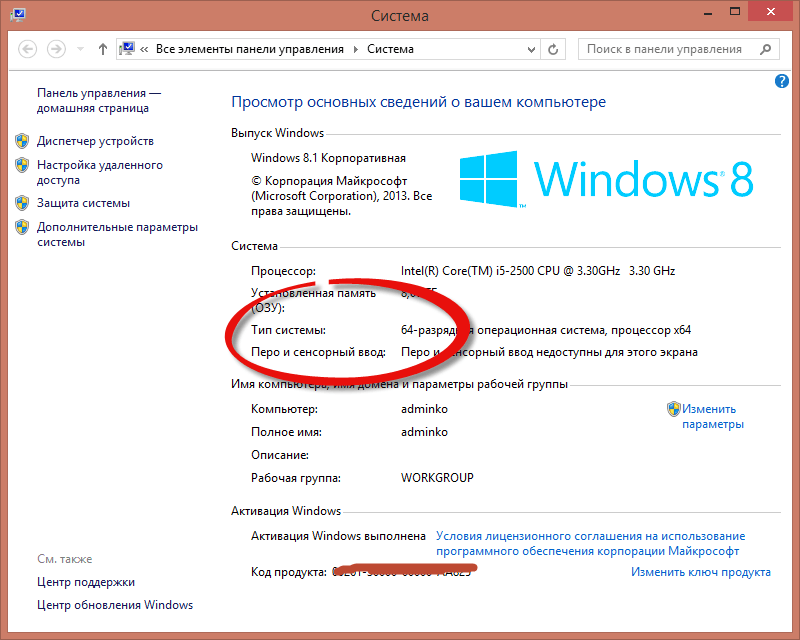
Для чипа x64 потребуется установить 64-разрядную ОС, для х32 – 32-разрядную Windows. В интернете также можно встретить пометку «х86» — это второй вариант написания 32-битных систем.

Справка. При несоответствии количества оперативной памяти (меньше 4 Гб) к разрядности процессора, например, 2 Гб ОЗУ и 64-бит ЦП, предпочтение следует отдать 32-разрядной Windows.
Командная строка
Второй вариант, где посмотреть сколько бит: 32 или 64 используется в ЦП – специальная команда. Выполнение процедуры заключается в следующих действиях:
- Запустить командную строку. Найти приложение можно в списке специальных программ меню «Пуск» или через поиск.
- Вставить и задействовать команду «systeminfo». Дать системе некоторое время на сбор информации.
- Ознакомиться с представленными результатами:
- В строке «Тип системы» отображается версия Windows.
- В поле «Процессор(ы)» – разрядность ЦП. Обозначение может иметь привычный вид (например, х64) или находиться непосредственно в названии компонента (например, «AMD64» для 64-разрядного чипа компании AMD).
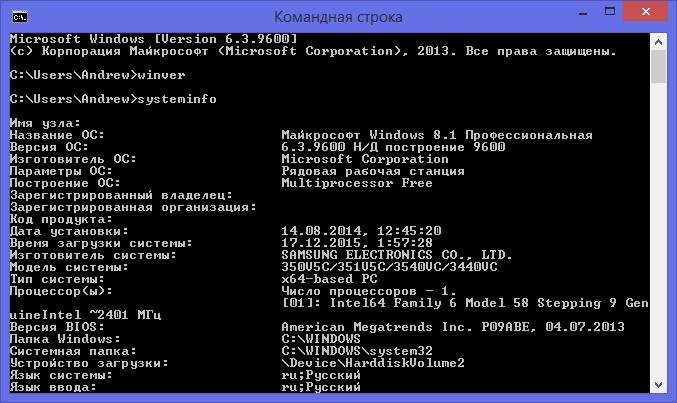
Что такое разрядность системы?
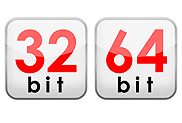
Разрядность операционной системы — это количество памяти, которое за определенный такт обрабатывает процессор, под который собственно расчитывалась и создавалась операционная система. Проще говоря, эта цифра говорит нам о том, для каких процессоров предназначалась данная ОС. Хотя, давайте уж прямо признаемся — все эти сложные термины нам не нужны. Чаще всего определять разрядность системы требуется при установке игр и программ, дистрибутивы которых заточены под определенную битность. Поэтому, далее все будет описано очень простыми словами для упрощенного понимания разрядности.
Предыдущее определение может показаться немного сложным, поэтому далее мы попробуем изложить суть вопроса простыми словами. Итак, дубль два. Раньше все компы имели 32-х разрядные процессоры, которые обозначаются как x86. Потом умные дядьки внедрили в массовое производство 64 рязрядные процессоры (x64), которые работают быстрее, и поэтому разработчики софта (например, Microsoft), стали создавать операционки, которые могли в полной мере использовать возможности новой архитектуры. Соответственно, первые упомянутые ОС имеют разрядность 32 бита, а вторые 64. Например, Winsows XP является 32-х битной системой, а Windows 8 64-х битной.
Зачем тогда вообще определять разрядность системы, спросите вы, если достаточно знать название ОС? Однако, не все так просто. Дело в том, что 32-x битную операцинную систему (например, XP) можно запустить на 64-x битном процессоре. Наоборот не получится, а вот именно так можно. В результате, у вас вполне естественно не будут работать приложения, рассчитанные по 64 бита, даже несмотря на то, что процессор обладает нужной архитектурой. Поэтому при установке ПО будет полезно лишний раз убедиться, какой именно разрядностью обладает ваша ОС. Особенно это пригодится IT-специалистам, которые часто имеют дело с разными компьютерами своих клиентов.
Как определить разрядность процессора в операционной системе Windows?
Все современные процессоры являются 64битными, но на них можно установить 32битную систему. Если ваш компьютер старше 2003 года – у вас процессор 64битный. Проверить это можно несколькими способами.
Открываем командную строку. Комбинация Win+R, вводим «cmd». Далее вводим слово «systeminfo» (без кавычек ) и нажимаем Enter.
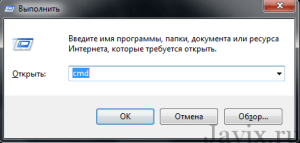
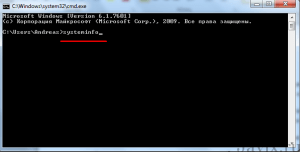
Через пару минут вы увидите информацию о процессоре если разрядность процессора 32 бита вы увидите x86,а если 64 то соответственно x64.
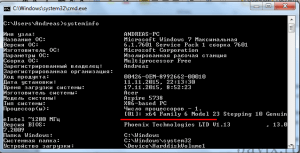
32 или 64? Какой процессор лучше?

Как уже упоминалось, все зависит от ваших требований к компьютеру. Что вы хотите от него. Если вы прочли статью, то ответ должен навязаться сам. Вы уже поняли, что 64-битный процессор, это мощь. Я с вами полностью согласен, но лишь в том случае, если он используется совместно с оперативной памятью объем которой составляет минимум 4 гигабайта. Если использовать менее 4-х гигабайт, то прироста производительности не ждите. Скорее ваша операционная система «скушает всю» оперативку, а вам в использование останутся крошки.
Сейчас на прилавках большинство процессоров именно 64-битные, и 32-битных почти не осталось. Но это на мой взгляд. Разве что в ноутбуках каких-нибудь или в офисных компьютерах. 64-битный процессор разумно использовать для игрового компьютера или компьютера для видеомонтажа. Я думаю, что вывод вам понятен.
На этом все. Подписывайтесь на мой блог, следите за новостями коих не так много. Думаю в скором времени поднажму на блог и интересные статьи будут выходить почаще, а пока я полностью загружен учебой. Пишите в комментарии если что-то непонятно, на ответ время найдется. Всем пока.











